Jedwali la yaliyomo
Wakati mwingine, ni rahisi kutumia mkao wa ukurasa wa Mandhari badala ya mkao chaguomsingi wa Wima, hasa unapokuwa na data iliyo na safu wima nyingi. Sema, unayo laha ya kazi kama picha ifuatayo. Katika makala haya, nitakuonyesha 5 mifano ya kipekee ya jinsi ya kubadilisha mwelekeo wa laha hii ya kazi hadi mlalo kutoka kwa mwelekeo chaguomsingi wa picha. Ikiwa una hamu kuihusu, pakua kitabu chetu cha mazoezi na utufuate.
Pakua Kitabu cha Mazoezi
Pakua kitabu hiki cha mazoezi kwa mazoezi wakati unasoma makala haya.
Badilisha Mwelekeo wa Laha ya Kazi kuwa Mandhari.xlsm
Mifano 5 Inayofaa ya Kubadilisha Mwelekeo wa Laha ya Kazi kuwa Mlalo katika Excel
Ili kuonyesha mifano, tunazingatia mkusanyiko mkubwa wa data wa ripoti ya mauzo ya kampuni. Seti yetu ya data iko katika safu ya visanduku B5:K104 .
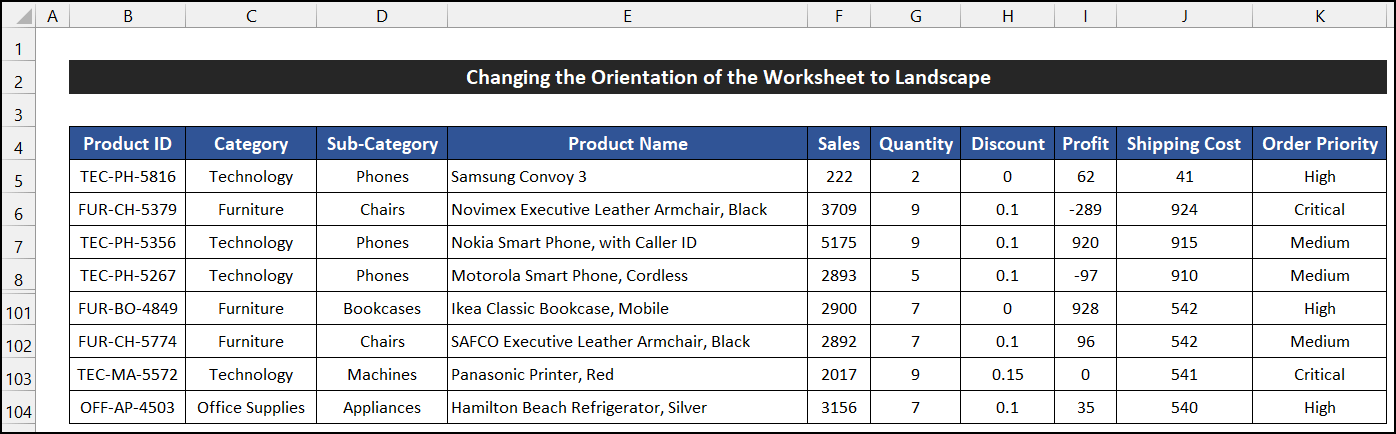
📚 Kumbuka:
Shughuli zote za makala haya zinakamilishwa kwa kutumia programu ya Microsoft Office 365 .
1. Kwa kutumia Amri ya Mandhari kutoka kwa Kichupo cha Muundo wa Ukurasa
Katika mfano wetu wa kwanza, tutabadilisha mwelekeo wa laha-kazi kutoka Picha hadi Mandhari kwa kutumia Mwelekeo amri. Hatua za kukamilisha mchakato zimetolewa hapa chini:
📌 Hatua:
- Kwanza kabisa, nenda kwenye kichupo cha Muundo wa Ukurasa .
- Sasa, kutoka kwa Usanidi wa Ukurasa kikundi, bofya kwenye mshale wa kunjuzi wa Mwelekeo amri.
- Kisha, chagua chaguo la Mandhari .
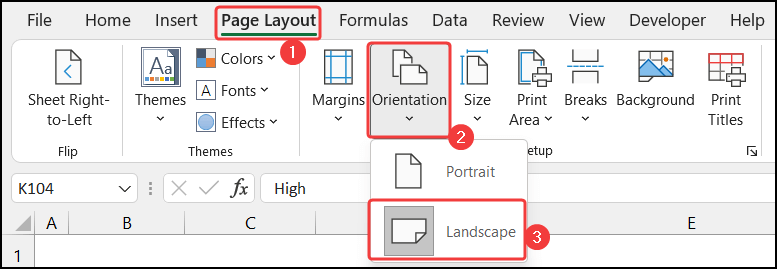
- Mwelekeo wa mkusanyiko wako wa data utabadilika kutoka Picha hadi Mandhari .
Kwa hivyo, sisi tunaweza kusema kwamba utaratibu wetu unafanya kazi kikamilifu, na tunaweza kubadilisha uelekeo wa lahakazi kutoka Picha hadi Mazingira .
Soma Zaidi: Jinsi ya Kubadilisha Mwelekeo wa Ukurasa katika Excel (Njia 2 Rahisi)
2. Badilisha Mwelekeo kutoka Kisanduku cha Maongezi ya Kuweka Ukurasa
Katika mfano huu, tutabadilisha mwelekeo wa laha ya kazi. kutoka kwa kisanduku cha mazungumzo cha Usanidi wa Ukurasa . Mchakato kamili wa kukamilisha mfano umetolewa kama ifuatavyo:
📌 Hatua:
- Kwanza, nenda kwenye kichupo cha Muundo wa Ukurasa .
- Sasa, kutoka kwa Kikundi cha Kuweka Ukurasa , bofya Kifungua Kisanduku cha Kuweka Ukurasa .
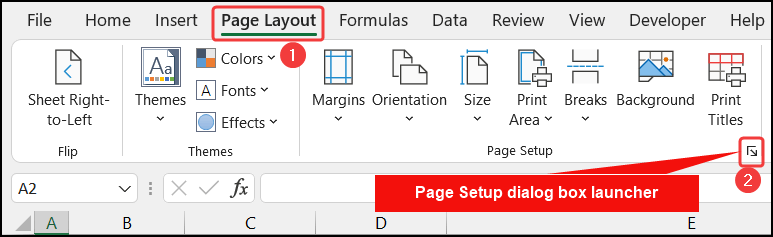
- Kwa hiyo, kisanduku kidadisi kidogo kiitwacho Uwekaji Ukurasa kitaonekana kwenye kifaa chako.
- Baada ya hapo, katika Ukurasa Kichupo , chagua chaguo la Mandhari katika sehemu ya Mwelekeo .
- Mwishowe, bofya Sawa .
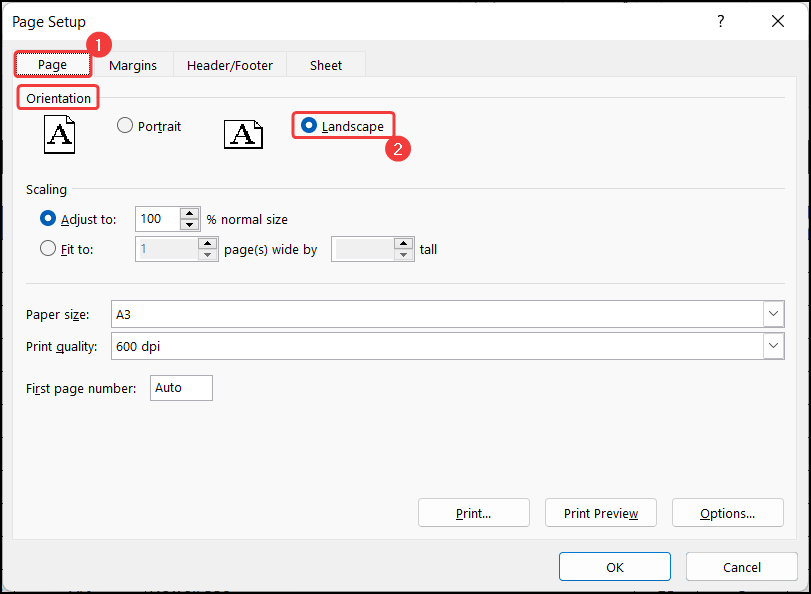
- Mwelekeo wa seti ya data utabadilika kutoka Picha hadi Mandhari .
Kwa hivyo, tunaweza kusema kwamba utaratibu wetu unafanya kazi kwa ufanisi, na tunaweza kubadilisha mwelekeo wa lahakazi kutoka Picha hadi Mandhari .
Visomo Sawa
- Jinsi ya Kubadilisha Mwelekeo wa Maandishi katika Chati ya Excel (Njia 3 Rahisi)
- Badilisha Mwelekeo kutoka Mlalo hadi Wima katika Excel
- Jinsi ya Kubadilisha Mwelekeo wa Maandishi katika Excel (Njia 5 Rahisi)
3. Kubadilisha Mwelekeo wa Laha Nyingi za Kazi
Tunaweza kubadilisha mwelekeo wa laha kazi nyingi kwa wakati mmoja. Mchakato wa kubadilisha mwelekeo unakaribia kufanana na mbinu ya kwanza, lakini ili kubadilisha laha nyingi kwa wakati mmoja tunapaswa kuziweka katika vikundi. Hatua za kukamilisha mfano huu zimefafanuliwa hapa chini:
📌 Hatua:
- Mwanzoni, chagua laha nyingi kwenye kitabu chako cha kazi. Ili kuchagua laha zote, bofya kulia kwenye jina la laha kutoka Upau wa Jina la Laha na uchague chaguo la Chagua Laha Zote .
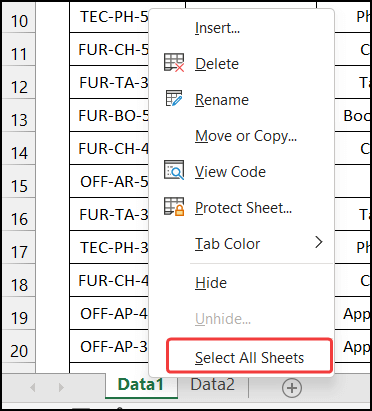
- Iwapo huhitaji kuchagua laha zote, basi bonyeza bila kusita kitufe cha 'Ctrl' na ubofye laha yako inayohitajika ili kuchagua laha ya kazi. . Laha ya kazi unayotaka itachaguliwa.
- Baada ya hapo, nenda kwenye kichupo cha Muundo wa Ukurasa .
- Kisha, kutoka kwa kikundi cha Uwekaji Ukurasa , bofya. kwenye kishale kunjuzi ya Mwelekeo amri na uchague chaguo la Mandhari .
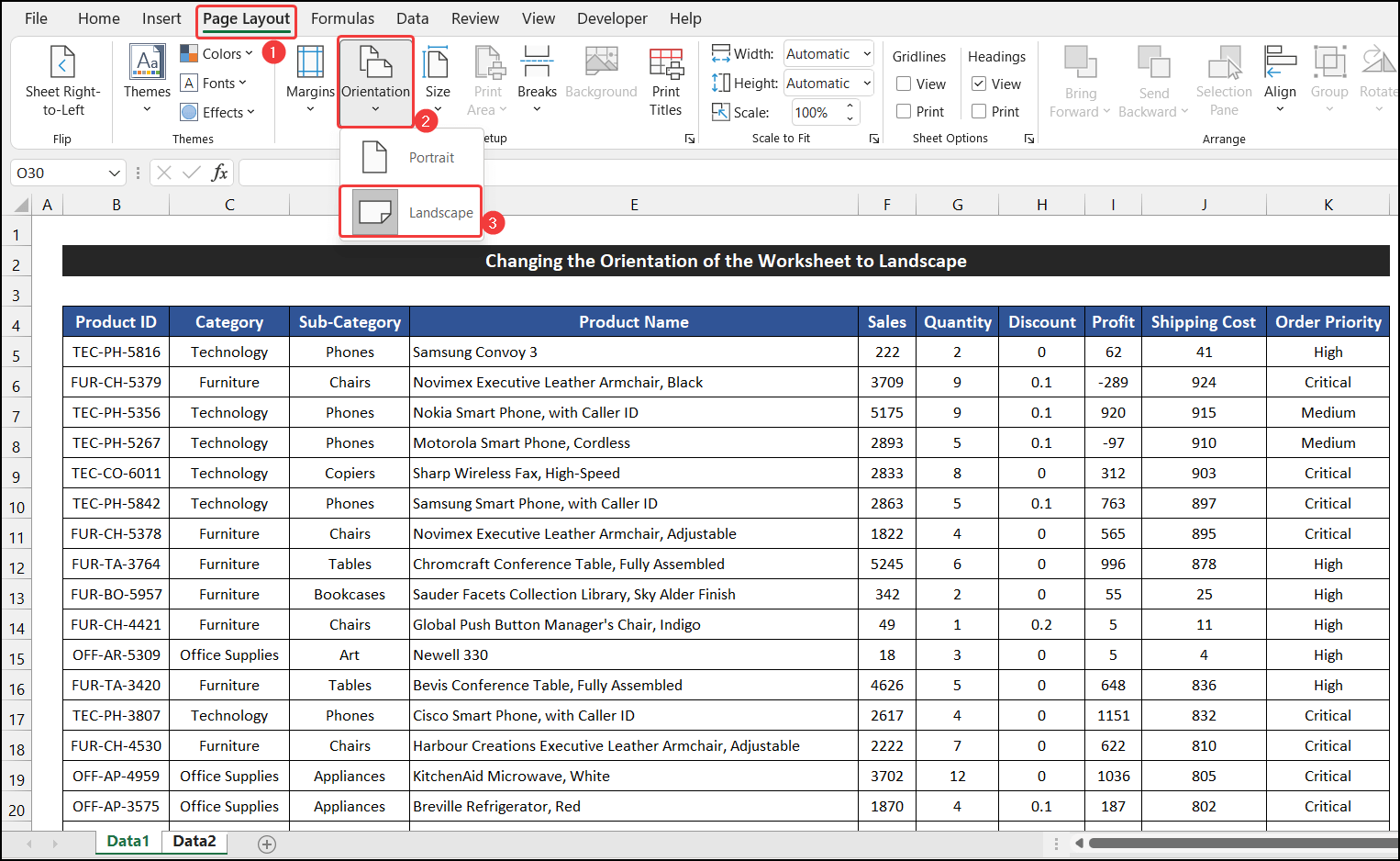
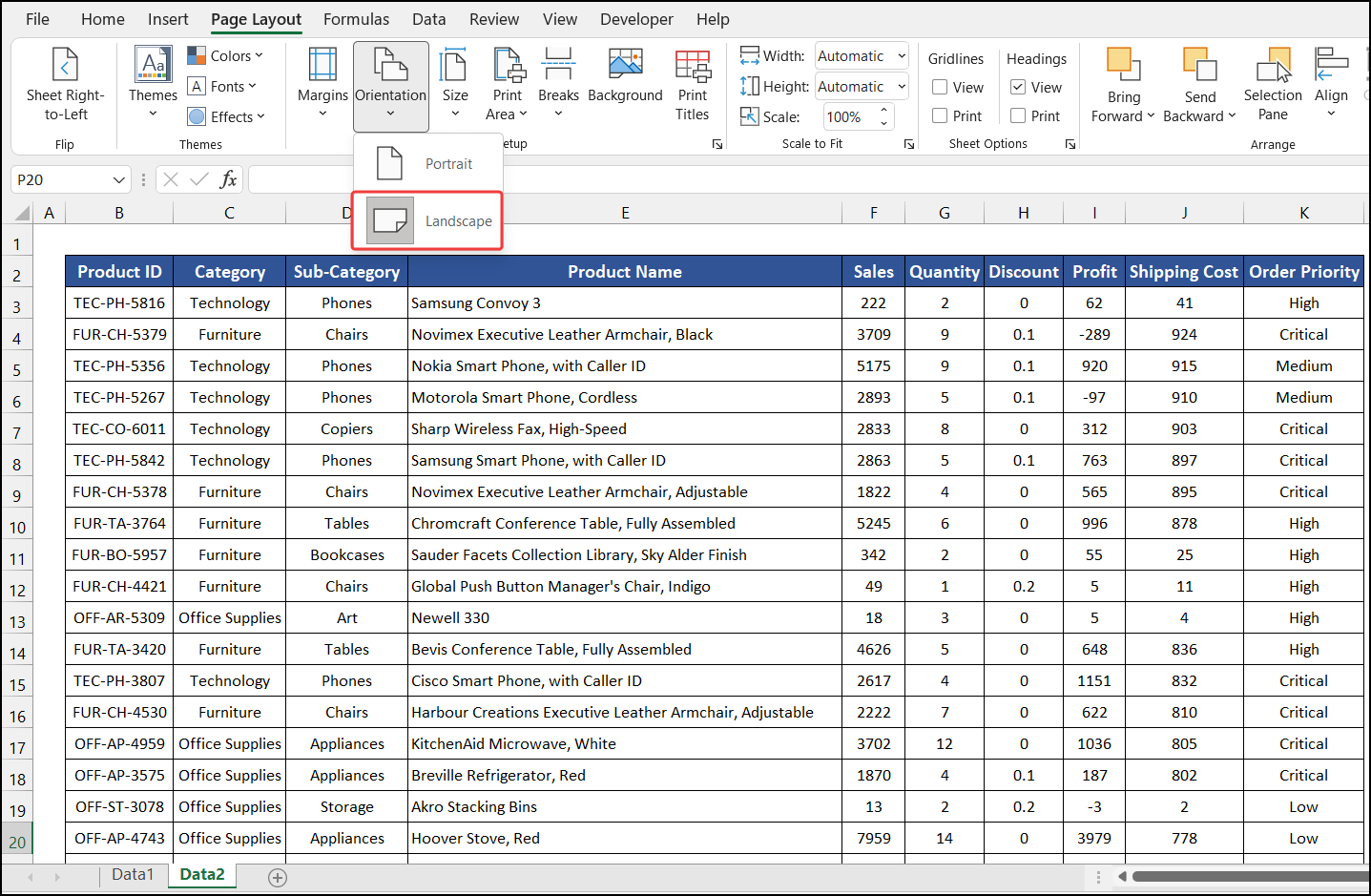
Kwa hivyo, tunaweza kusema kwamba utaratibu wetu unafanya kazi kwa usahihi, na tunaweza kubadilisha mwelekeo wa lahakazi kutoka Picha hadi Mlalo .
4. Kubadilisha Mwelekeo Wakati wa Kuchapa
Tunaweza kubadilisha mwelekeo wa laha kazi wakati wa uchapishaji hadi nakala ngumu. Utaratibu wa kesi hii umeonyeshwa hapa chini hatua kwa hatua:
📌 Hatua:
- Kwanza, bofya Faili > Chapisha chaguo. Kando yake, unaweza pia kubofya 'Ctrl+P' ili kuzindua kisanduku kidadisi cha kuchapisha.
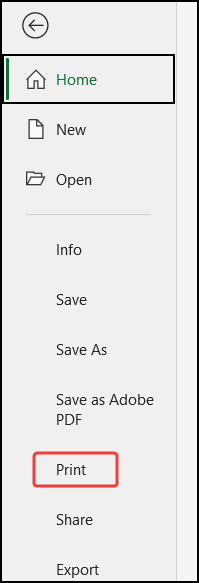
- Utaona a. hakiki ya mkusanyiko wako wa data hapa, ambayo itakuwa kama baada ya kuchapishwa kwenye saizi uliyochagua ya ukurasa.
- Sasa, bofya kunjuzi ya Chaguo la Mwelekeo Wima na uchague Mkao wa Mandhari .
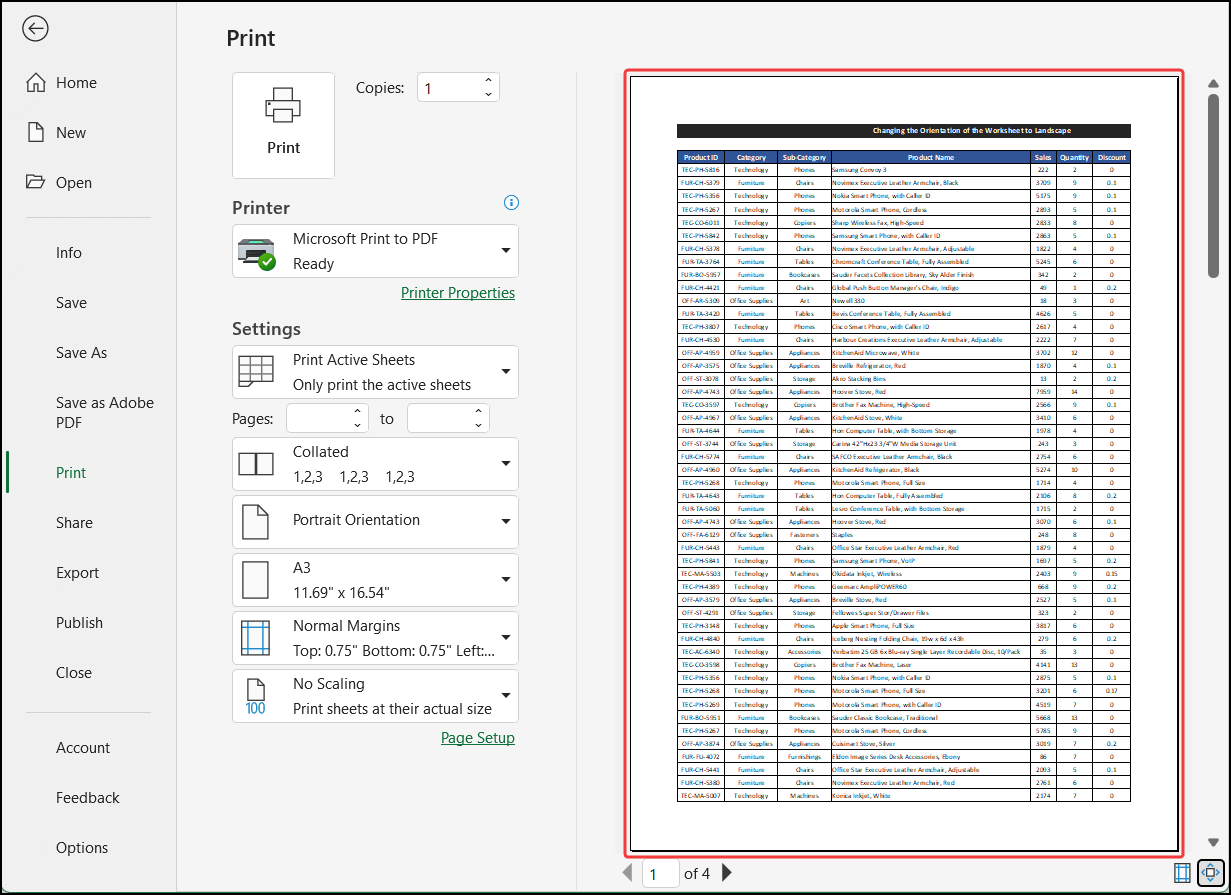
- Utagundua mwelekeo wa mkusanyiko wa data utabadilika kutoka Picha hadi Mlalo na itaonyeshwa pia kwenye onyesho la kukagua uchapishaji.
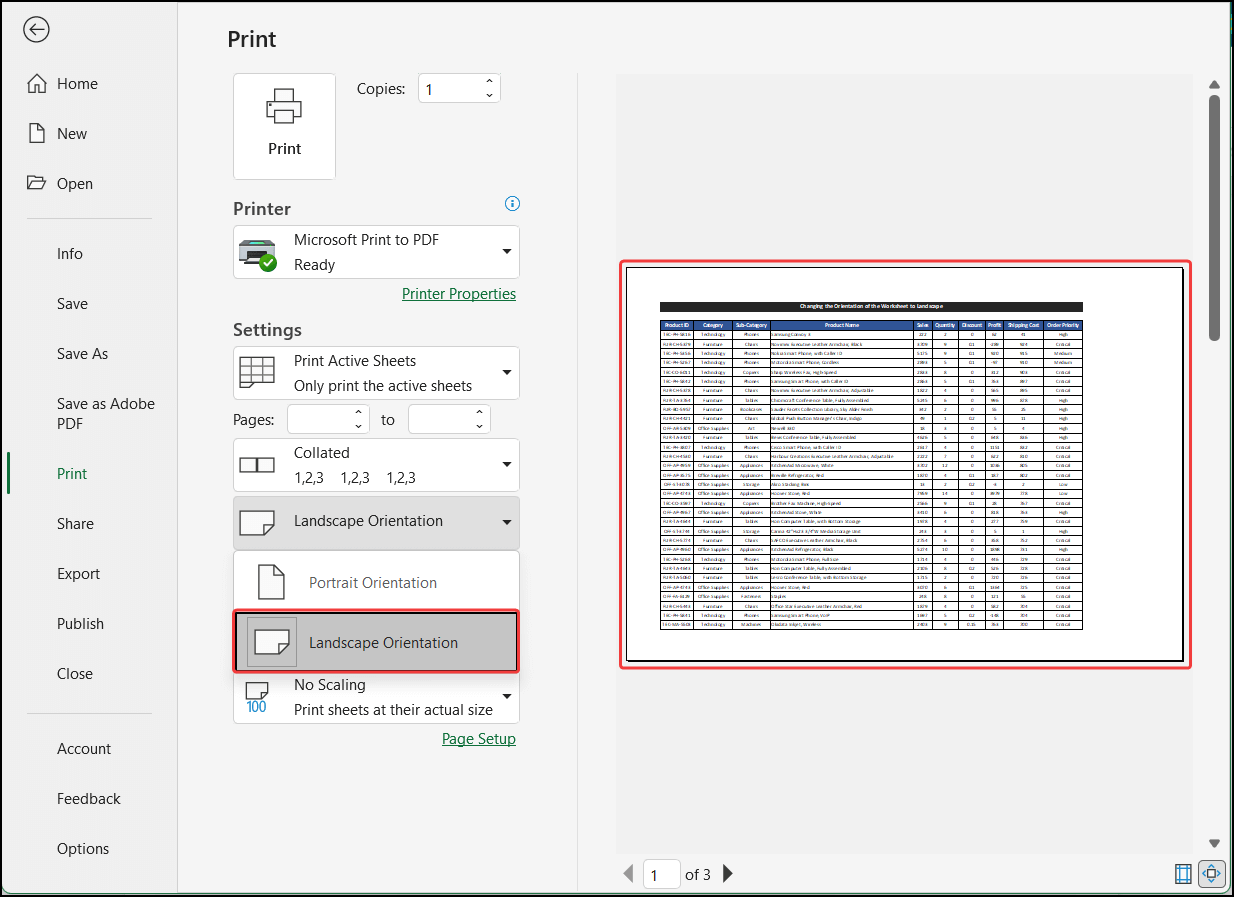
Kwa hivyo, tunaweza kusema kwamba utaratibu wetu inafanya kazi ipasavyo, na tunaweza kubadilisha mwelekeo wa laha ya kazi kutoka Picha hadi Mandhari .
5. Kubadilisha Mwelekeo wa Ukurasa kwa Msimbo wa VBA
Kuandika msimbo wa VBA pia kutatusaidia kubadilisha mwelekeo wa laha ya kazi kutoka Picha hadi Mandhari . Tutatumia mkusanyiko wetu wa data uliopita kuonyesha mbinu. Hatua za kumalizamfano huu umefafanuliwa hapa chini:
📌 Hatua:
- Ili kuanza mbinu, nenda kwenye kichupo cha Msanidi na ubofye 1>Visual Basic . Ikiwa huna hiyo, lazima uwashe kichupo cha Msanidi . Au Unaweza pia kubofya 'Alt+F11' ili kufungua Kihariri cha Msingi cha Visual .
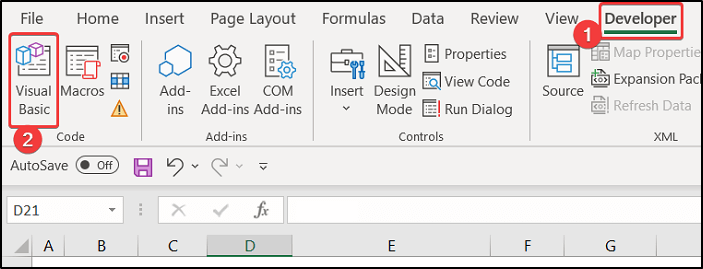
- Kisanduku kidadisi kitatokea.
- Sasa, katika kichupo cha Ingiza kwenye kisanduku hicho, bofya chaguo la Moduli .
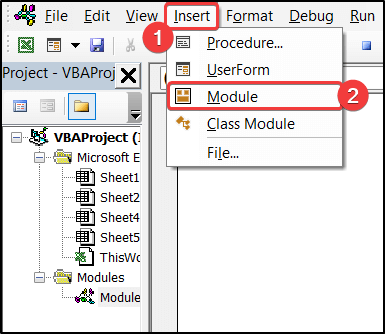
- Kisha, andika msimbo wa kuona ufuatao katika kisanduku hicho tupu cha kuhariri.
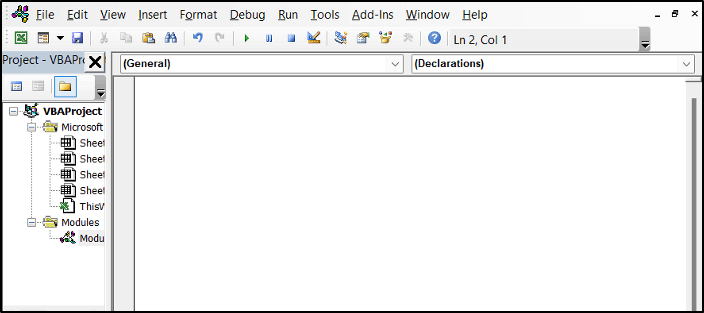
8968
- Baada ya hapo, bonyeza 'Ctrl+S' ili kuhifadhi msimbo.
- Funga kichupo cha Kihariri .
- Inayofuata, katika Msanidi kichupo, bofya kwenye Macros kutoka kwa kikundi cha Code .
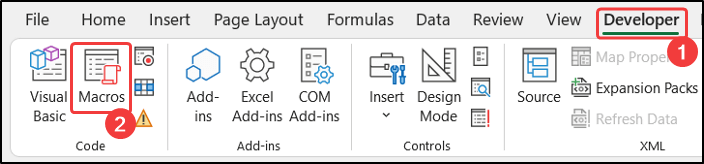
- Kutokana na hayo, mazungumzo madogo kisanduku chenye kichwa Macro kitaonekana.
- Chagua chaguo la Oriente_to_Landscape na ubofye kitufe cha Run ili kuendesha msimbo.
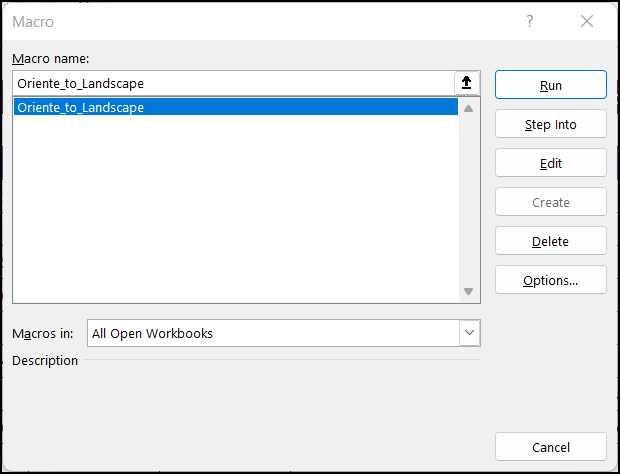
- Baadaye, bonyeza 'Ctrl+P' ili kufungua onyesho la kukagua uchapishaji.
- Utagundua kwamba mwelekeo wa uchapishaji. seti ya data itabadilika kutoka Picha hadi Mandhari na itaonyeshwa pia kwenye onyesho la kukagua uchapishaji.
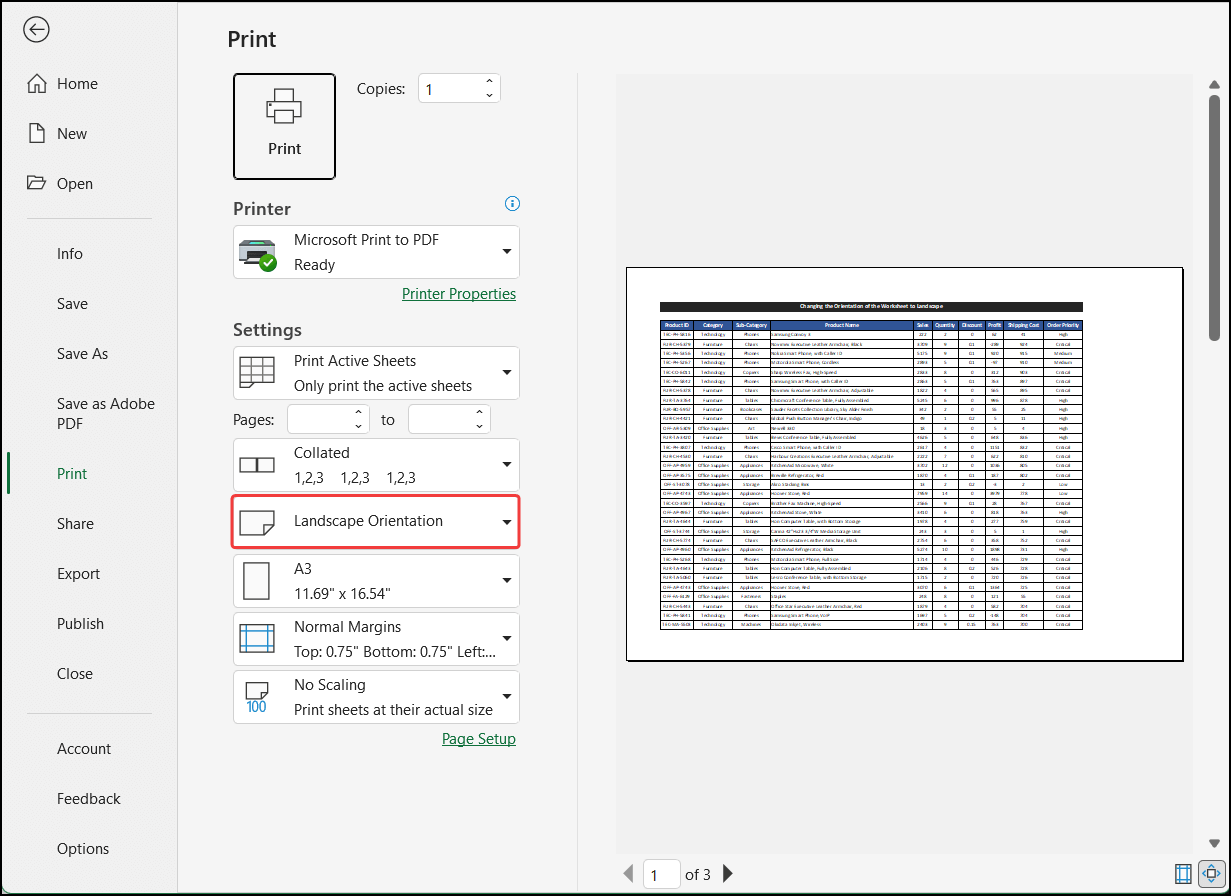
Mwishowe, tunaweza kusema kwamba V BA inafanya kazi kwa mafanikio, na tunaweza kubadilisha mwelekeo wa laha kazi kutoka Picha hadi Mandhari .
Hitimisho
Huo ndio mwisho wa hili makala. Itumaini kwamba makala hii itakuwa na manufaa kwako na utaweza kubadilisha mwelekeo wa karatasi kwa mazingira katika Excel. Tafadhali shiriki maswali au mapendekezo yoyote zaidi nasi katika sehemu ya maoni hapa chini ikiwa una maswali au mapendekezo zaidi.
Usisahau kuangalia tovuti yetu, ExcelWIKI , kwa Excel- kadhaa- matatizo na masuluhisho yanayohusiana. Endelea kujifunza mbinu mpya na uendelee kukua!

